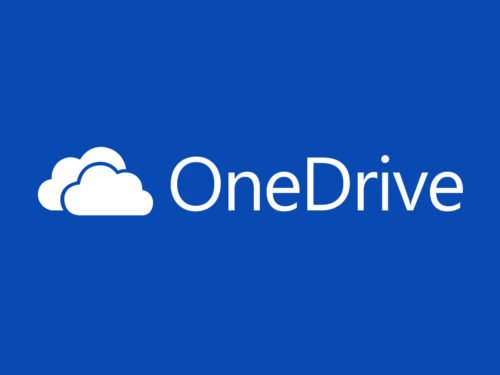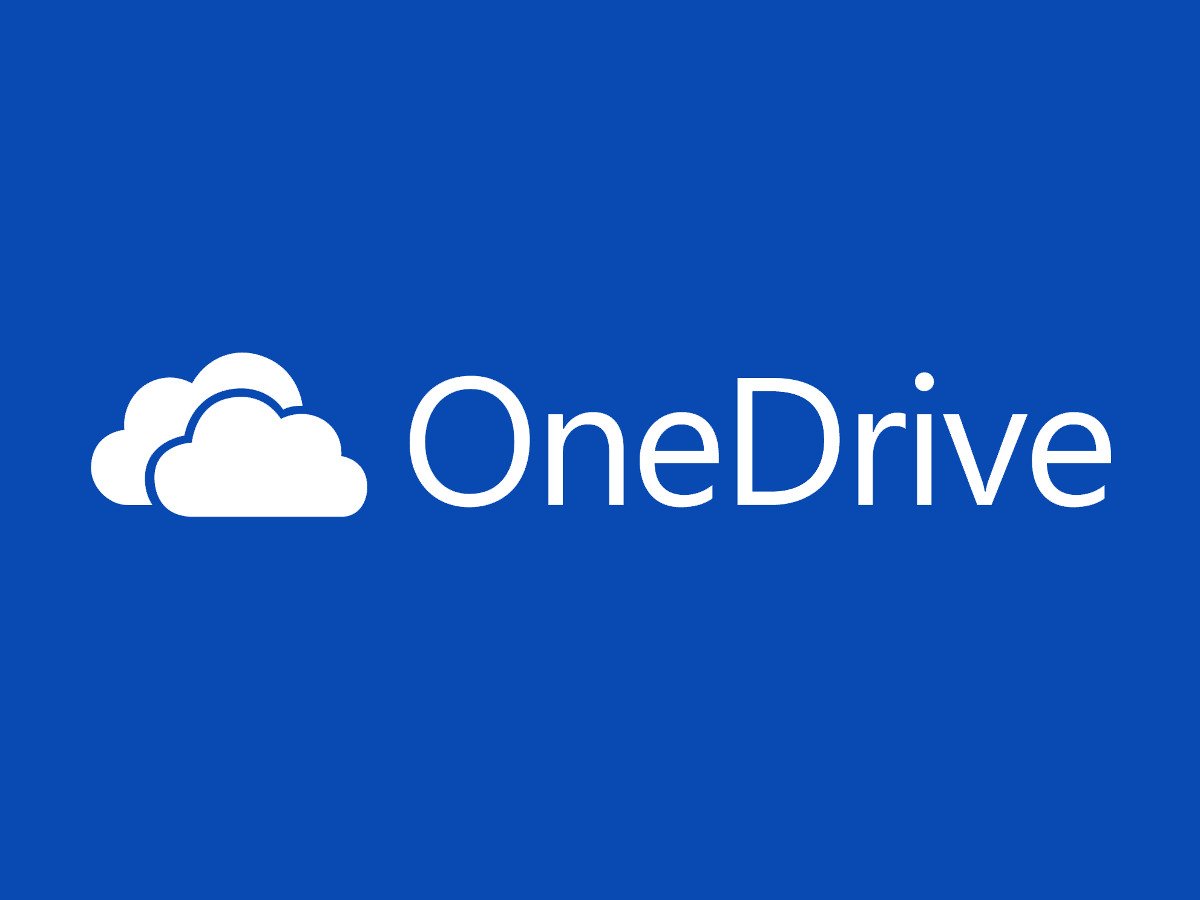
OneDrive: Hohe CPU-Auslastung stoppen
Zu Windows 10 gehört auch die Microsoft-Cloud OneDrive. Wer den Dienst nicht braucht, kann ihn zwar vom System entfernen. Nutzt man OneDrive allerdings, schlägt das Programm öfter mal mit 100% CPU-Auslastung zu Buche. Gegen diesen Ressourcen-Hunger lässt sich etwas unternehmen.
Hinweis: Es kann andere Ursachen für die hohe CPU-Auslastung von OneDrive geben, und diese Lösung funktioniert nicht immer. Sie können jederzeit versuchen, die App zu deinstallieren und neu zu installieren. Dieser Fix gilt für die Desktop-Version von OneDrive und nicht für die UWP-App, die Sie im Microsoft Store herunterladen können.
Telemetrie-Werte löschen
- Öffnen Sie als Erstes den Task-Manager und suchen Sie in der Liste der laufenden Prozesse nach OneDriveSetup.exe. Dieser Task muss beendet werden.
- Jetzt zum Ordner C:\Benutzer\Beispiel wechseln, wobei der Benutzername immer anders lautet.
- Nun im Explorer oben per Klick auf Ansicht, Ausgeblendete Elemente die versteckten Dateien anzeigen.
- Hier bei AppData\Local\Microsoft\OneDrive\OneDrive\setup\logs die Dateien UserTelemetryCache.otc und UserTelemetryCache.otc.session löschen.
- Danach drei Ebenen höher gehen, also zum übergeordneten Ordner OneDrive.
- Dort im Verzeichnis Update\Update die Datei OneDriveSetup.exe starten.
Dies sollte das Problem der hohen CPU-Auslastung lösen. Starten Sie Ihr System zur Sicherheit neu.